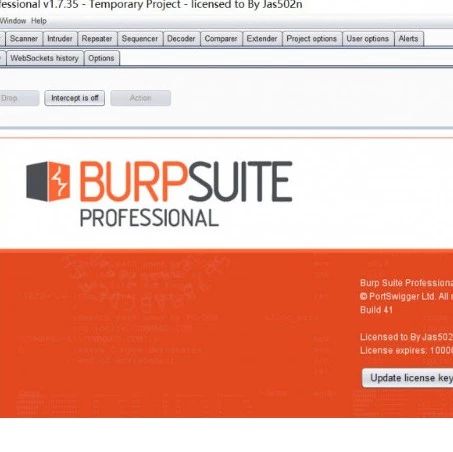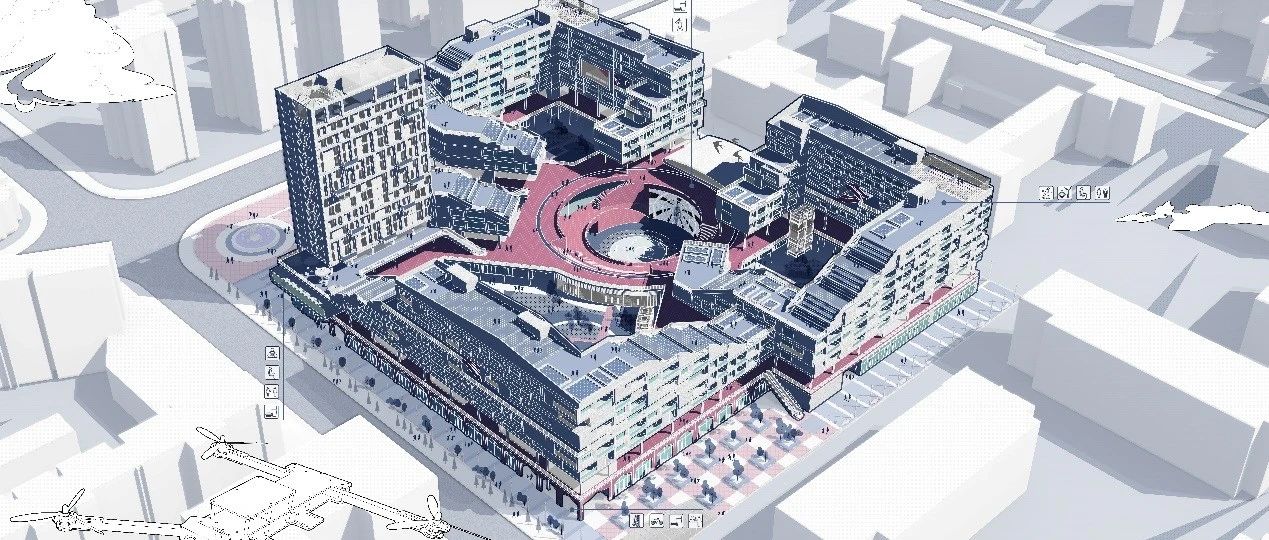namesilo购买教程怎样购买服务器
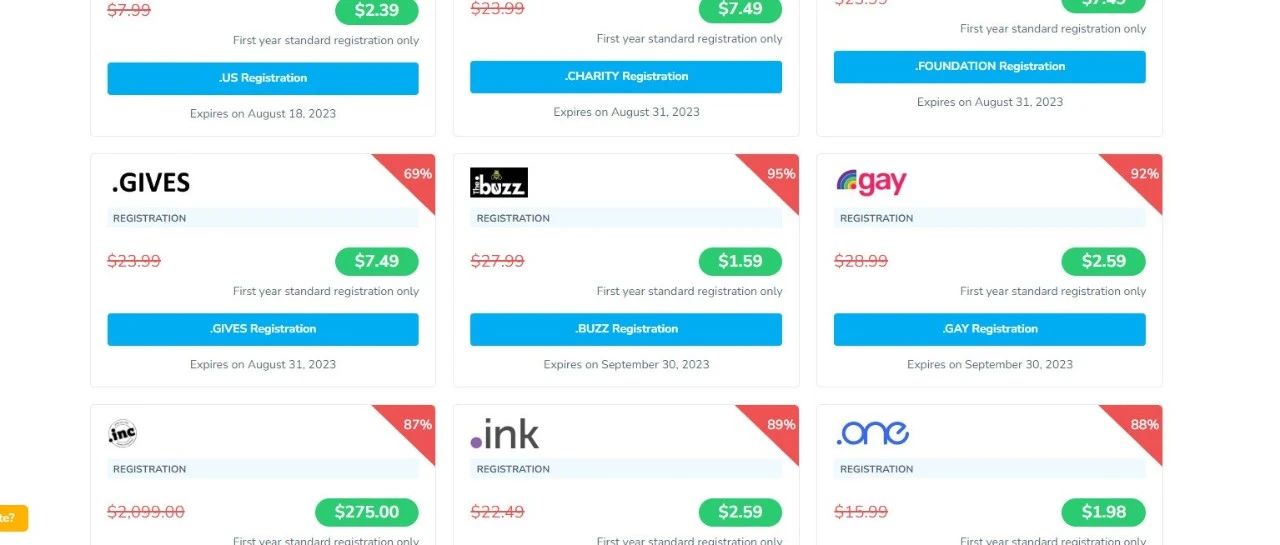
邮箱可以填QQ邮箱,国家选择China,注册信息尽量真实。没有必要担心你的真实信息被暴露,Namesilo会提供免费的DomainPrivacyProtection服务。
注册完之后,记得去邮箱激活验证邮件。如果没有收到validationemail,可以在用户平台ount里面resendvalidationemail.
2.账户激活之后,进入到首页,在domainsearch框中输入你的域名,并点击search
3.搜索后会出来一系列不同的后缀的结果,绿色代表可以注册,将你需要的域名打上勾即可,并点击registercheckeddomains
4.接下来会跳转到购买页面,你可以设置你需要购买的时间等,另外,在promotioncode那里输入这个优惠码,并点submit即可优惠1USD,设置完了以后点击continue
5.接着会跳转到付款页面,有多种付款方式可以选择,最方便的就是支付宝了,选择支付宝,并输入你的支付宝账号,点击GO
现在你要考虑的是:解析工作是由Namesilo来做呢,还是让空间商Bluehost来做。换句话来说就是,域名服务器(NS)是用Namesilo默认的还是指派Bluehost的NS。
我强烈建议把解析权交给bluehost,也就是说,把namesilo的NS地址改成Bluehost的NS地址。这样交接域名解析任务之后,空间和域名解析都在Bluehost进行,可以省去很多麻烦。
按照这个思路,废话不多说,我们接着更改NS地址。当你登录了Namesilo之后,会自动转到管理页面:
之后来到域名管理面板页面。此时勾选你的域名,然后点击上面的ChangeNameservers图标。如果勾选后仍然为灰色,则此时要先点击右边的小锁进行解锁(Unlock)。
解锁(Unlock)页面会列出你的域名,以及一些解锁的提示。不用管,直接点击SUBMIT。
此时把原先的Namesilo的NS1和NS2地址改成Bluehost的NS地址。分别为和。
然后记得把NameServer3:框里的这条记录删除。切记要把这个第3条的NameSilo默认的DNS记录删掉。
NS的修改需要较长时间,一般最长在48小时内生效。通常隔天即可。OK,到这一步代表已经把域名解析权交给了Bluehost,工作交接完毕!自此你再也不用管Namesilo了,你只要在下次域名到期前来续费就行了。
接着,我们要去Bluehost去做解析,设置A记录了。正好之前写过一篇Bluehost如何解析的文章,参考一下即可:
完成Bluehost解析之后耐心等待,等解析生效就大功告成了。本篇教程到这里也可以结束了。
最后,如果你不想把解析权交给Bluehost,坚持要用Namesilo来解析的话(个人不推荐),那么操作流程如下:
进入DNS解析页面后,会发现NAMESILO已经帮你生成了3条A记录和1条CNAME记录。前面我们说了A记录只需要2条即可,一个www,一个@。即:一个A记录解析www二级域名,一个A解析主域。删掉后面多余的两条A记录。
第一个点击后面的EDIT就可以编辑了,Hostname留空(解析主域名的A记录。填@,如果不行留空即可)。ADDRESS/VALUE里面输入你的BH空间的IP地址即可。登录你的BH后台—Hosting-manageips里面查看你的IP),然后点击FINISH。
第二个同样是点击EDIT,这一个要在Hostname中输入www(解析www二级域名的A记录),并在ADDRESS/VALUE里面输入BH的IP即可,然后点击FINISH即可完成。
1.余额是钱包充值的虚拟货币,按照1:1的比例进行支付金额的抵扣。
2.余额无法直接购买下载,可以购买VIP、付费专栏及课程。
页面地址:http://www.youmibao.com/d/41000/3144.html
- 上一篇: 访问国外网站代理服务器国内免费的代理服务器
- 下一篇: 主机游戏排行cpu云主机是基于gpu